Wi-Fi対応のパソコンでインターネットにアクセスするには、ワイヤレス接続を確立することが不可欠です。在宅勤務、オンライン授業への参加、あるいは単にウェブを閲覧する場合でも、安定したWi-Fi接続は不可欠です。この記事では、Windows®やmacOS®など、様々なOSでパソコンをWi-Fiに接続する方法を解説します。なお、Wi-Fiがセキュリティ保護されていることを前提としています。
1. メニューバーのWiFiアイコンをクリックします。.
2. 接続したい WiFi をクリックします。

接続したいWi-Fiが表示されない場合は、「その他のネットワーク」をクリックして近くのネットワークを表示してください。
3. プロンプトが表示されたら、Wi-Fiのパスワードを入力し、「接続」をクリックします。
これで、パソコンがWi-Fiに接続されます。Wi-Fi名の横にあるWi-Fiアイコンもハイライト表示されます。
1. タスクバーにあるネットワーク アイコンをクリックします。
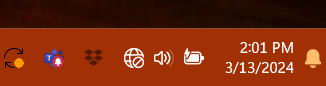
2. WiFi のアイコンの横にある矢印をクリックします。

これらのオプションが表示されない場合は、ネットワーク アイコンを右クリックし、代わりに [ネットワークとインターネットの設定] を選択します。

3. リストからWi-Fi名を選択し、「接続」をクリックします。Wi-Fiパスワードの入力を求められた場合は、パスワード(大文字と小文字が区別されます)を入力し、「次へ」をクリックします。

「ネットワークとインターネット」設定オプションを使用した場合は、「Wi-Fi」をクリックし、「利用可能なネットワークを表示」に進みます。リストからWi-Fiを選択し、「接続」をクリックします。パスワード(要求された場合)を入力し、「次へ」をクリックします。

4. これでパソコンは WiFi に正常に接続されるはずです。

1. タスクバーの右端にあるネットワーク アイコン (WiFi アイコン) をクリックします。
表示されるアイコンは、現在の接続状況によって異なります。上の画像のようなネットワークアイコン(または類似のアイコン)が表示されない場合は、上矢印アイコンをクリックして、そのセクションに隠れていないか確認してください。
2. Wi-Fi名をクリックし、「接続」をクリックします。

3. プロンプトが表示されたら、Wi-Fi パスワードまたはネットワークセキュリティキーを入力し、「次へ」をクリックします。
4. ネットワーク内の他の PC やデバイスからコンピューターを検出できるようにするかどうかを確認するメッセージが表示されたら、接続するネットワークの種類に応じて「はい」または「いいえ」をクリックします。
これでパソコンが Wi-Fi に接続されます。.
タスクバーのネットワークアイコンも変わり、コンピューターが接続されたことを示します。.




